Nếu bạn là người dùng Windows, bạn sẽ biết hệ điều hành cung cấp bao nhiêu tùy chỉnh để phù hợp với người dùng. Ngay cả chủ sở hữu PC đa ngôn ngữ cũng có khả năng cá nhân hóa thiết lập gõ Windows của họ, chỉ bằng cách thay đổi ngôn ngữ bàn phím. Nếu đây có vẻ là một tính năng mà bạn muốn tận dụng thì bạn sẽ rất vui khi biết rằng việc thiết lập tính năng này cực kỳ dễ dàng, cho cả Windows 10 và Windows 11. Hãy cùng thực hiện theo các hướng dẫn sau đây của Phúc Anh
Cách thay đổi ngôn ngữ bàn phím trong Windows
Thay đổi ngôn ngữ bàn phím trong Windows là một quy trình từng bước nhanh chóng và chúng tôi đã tổng hợp tất cả các hướng dẫn bạn cần để hoàn thành công việc.
Bước 1: Mở Setting và điều hướng đến Time & Language .
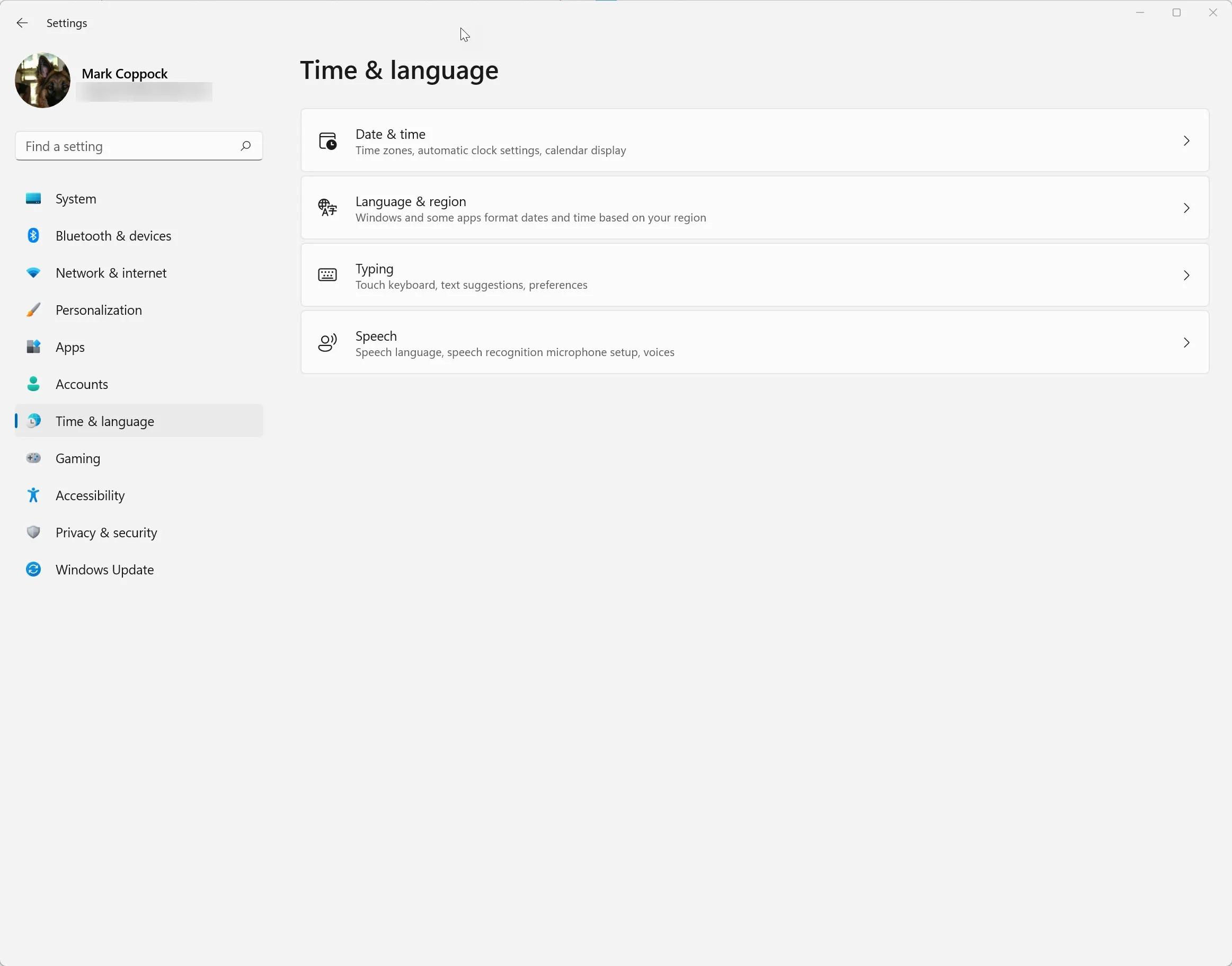
Bước 2: Tải xuống gói ngôn ngữ mà bạn yêu cầu bằng cách nhấp vào Add Language trong mục Preferred languages. Gói ngôn ngữ này cũng có thể được sử dụng làm ngôn ngữ hiển thị, để nhận dạng văn bản thành giọng nói và giọng nói cũng như chữ viết tay. Nhập tên ngôn ngữ vào thanh tìm kiếm để nhanh chóng hiển thị ngôn ngữ bạn đã chọn.
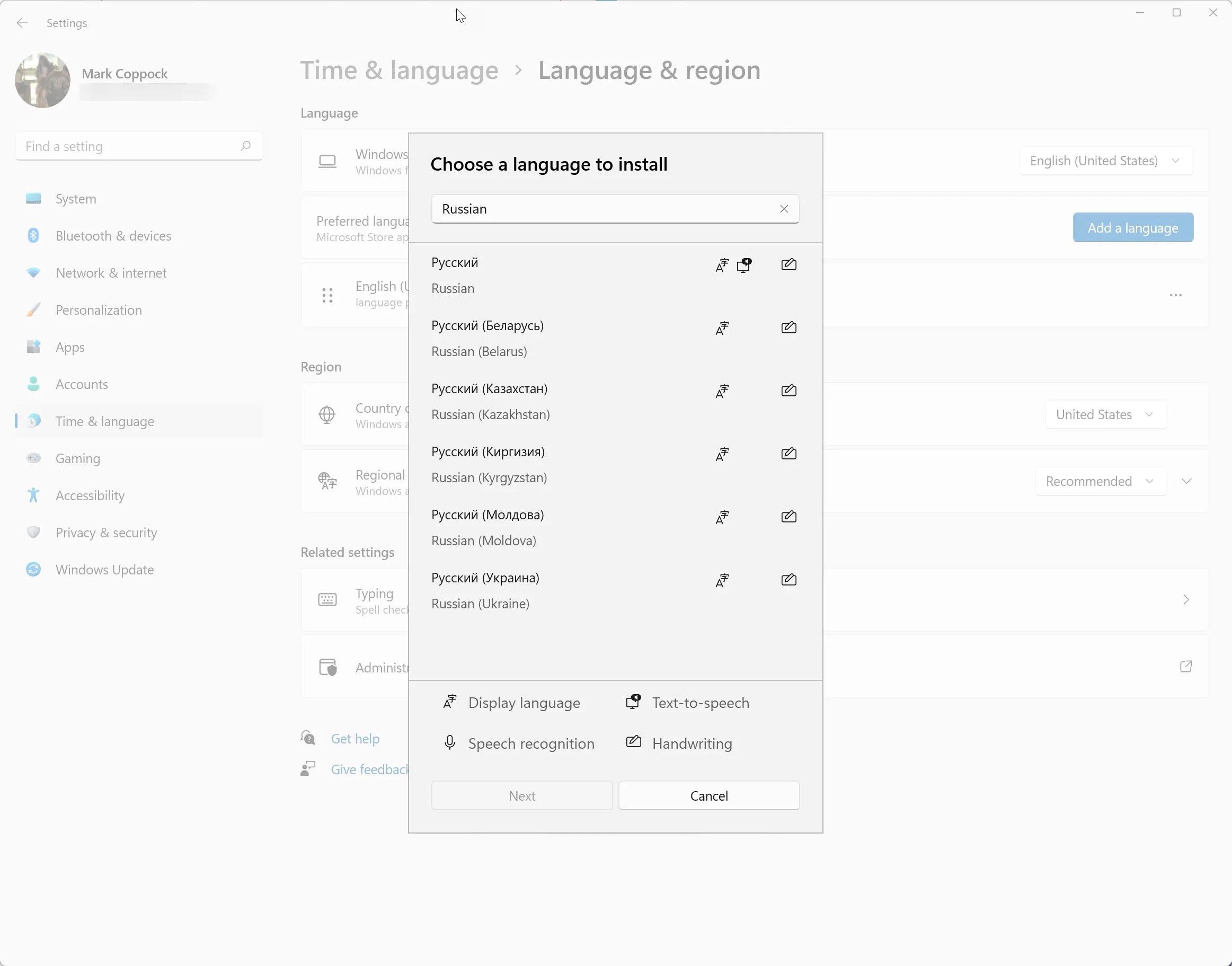
Khi bạn đã chọn ngôn ngữ của mình, hãy nhấp vào Next .
Bước 3: Trong khung tiếp theo, chọn các tính năng ngôn ngữ tùy chọn mà bạn muốn đưa vào. Yêu cầu phải nhập cơ bản và nhận dạng ký tự quang học nhưng gói ngôn ngữ đầy đủ, chuyển văn bản thành giọng nói và chữ viết tay là tùy chọn. Bạn cũng có thể chọn thay đổi ngôn ngữ hiển thị Windows của mình sang ngôn ngữ mới - chỉ cần đảm bảo rằng bạn có thể đọc nó để thay đổi lại sang tiếng Anh nếu cần.
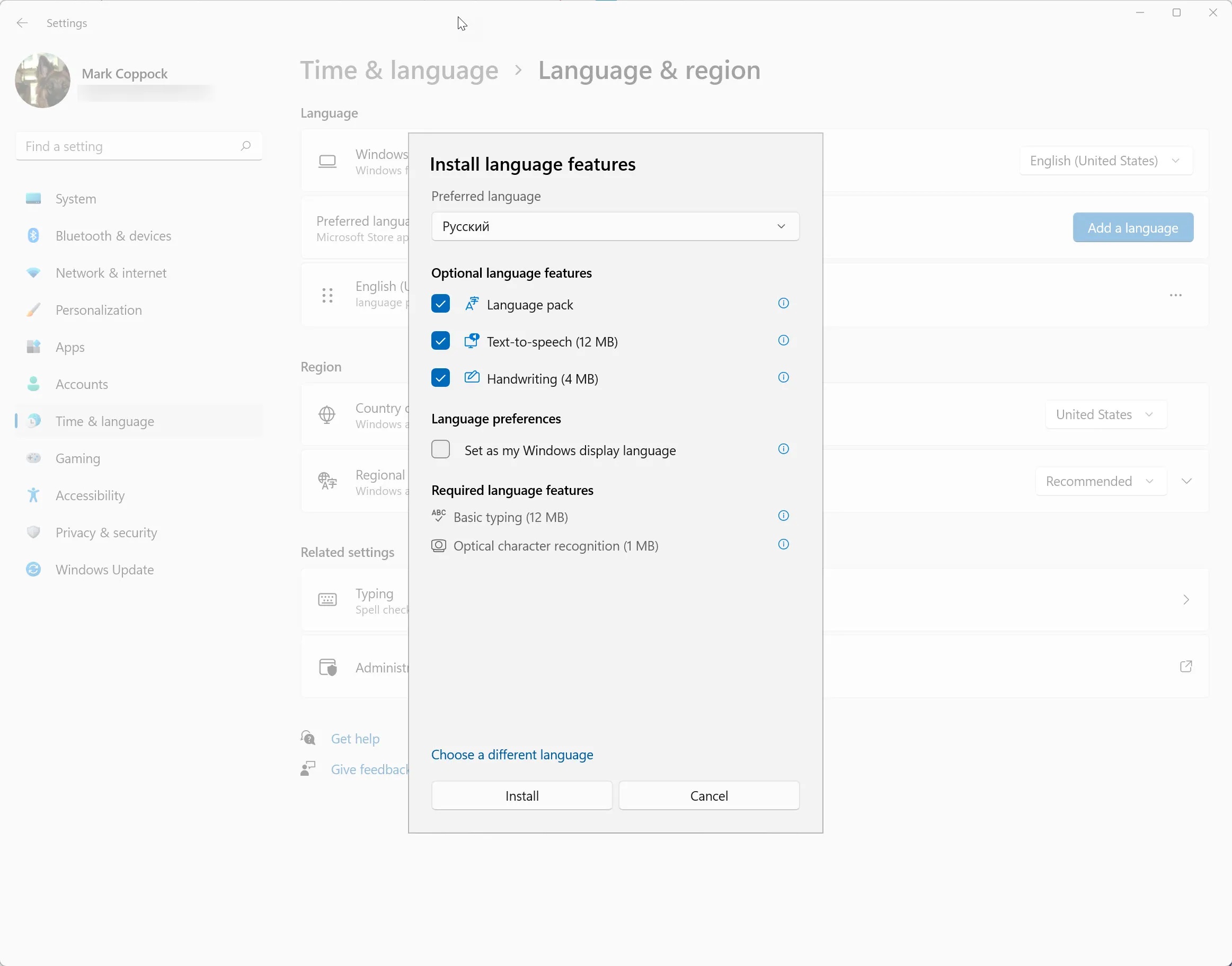
Nhấp vào Cài đặt khi sẵn sàng. Quá trình tải xuống và cài đặt có thể mất vài phút để hoàn tất.
Bước 4: Chọn ngôn ngữ của bạn từ khay hệ thống. Bạn sẽ tìm thấy một biểu tượng nhỏ ở góc dưới bên phải cho phép bạn chuyển đổi qua lại giữa các ngôn ngữ. Chỉ cần nhấp vào ngôn ngữ bạn muốn sử dụng. Hoặc bạn cũng có thể sử dụng tổ hợp phím Windows + nút cách để chuyển đổi nhanh giữa các ngôn ngữ.
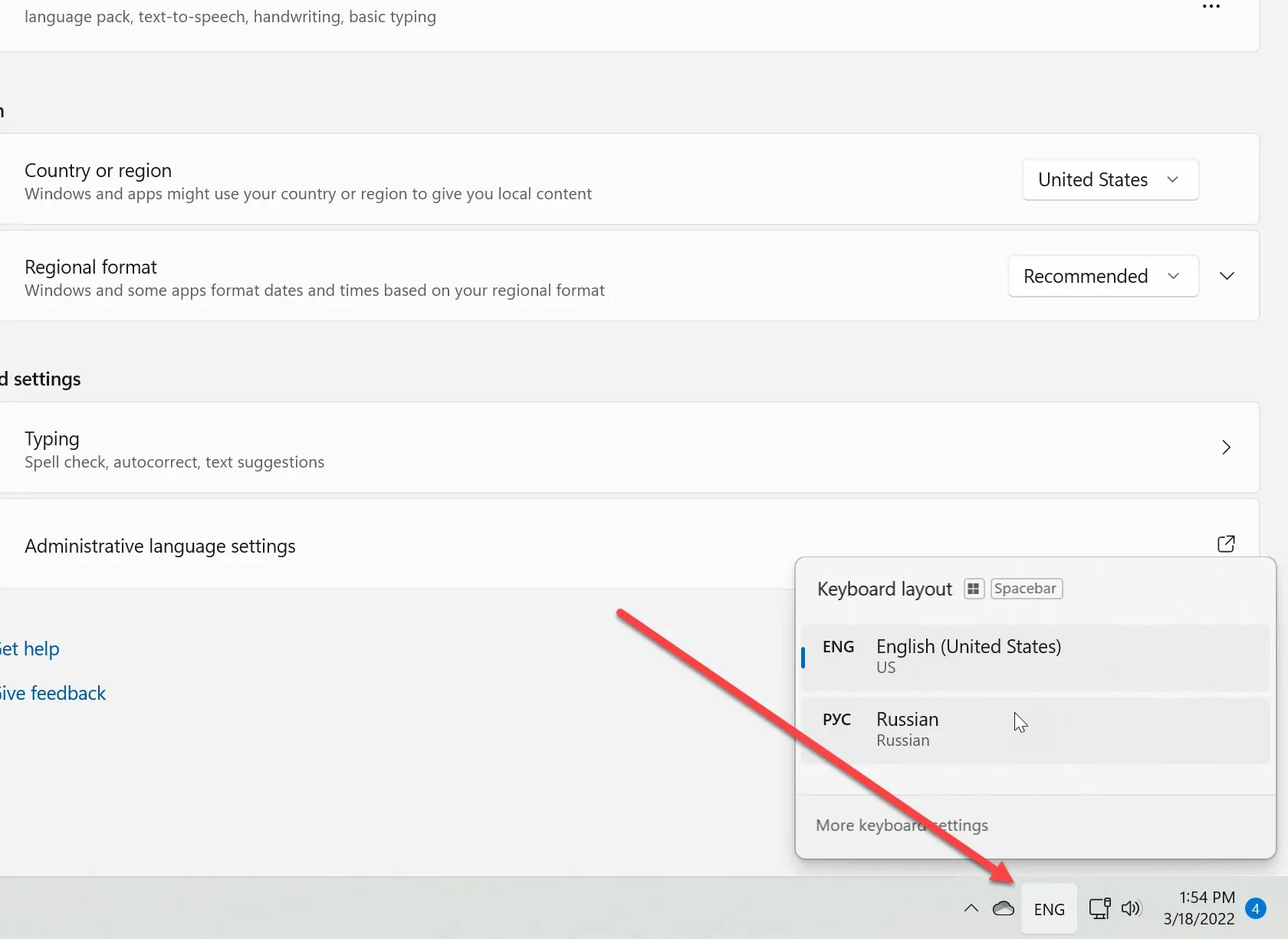
Bạn cũng có thể thay đổi ngôn ngữ trong các ứng dụng cụ thể.Ví dụ: Google Chrome cho phép bạn chuyển đổi ngôn ngữ đủ dễ dàng.
Trên đây Phúc Anh đã hướng dẫn bạn cách thay đổi ngôn ngữ bàn phím trong Windows. Hãy theo dõi Phúc Anh Smartworld để cập nhật thêm nhiều thông tin, kiến thức công nghệ thú vị.


